
- 自动化测试
- 测试管理
- 性能测试
- RPA机器人
- 研发管理
- 泽众云测试
- 客户案例
- 合作代理
- 全部产品
- 新闻资讯
-
解决方案
金融
银行 自动化测试解决方案 手机银行兼容性测试解决方案 性能测试解决方案 测试体系与测试管理系统建设解决方案 研发项目管理解决方案 测试管理解决方案 银行众包测试解决方案 大数据测试用例自动生成解决方案 功能测试解决方案 证券公司(投资) 自动化测试解决方案 研发项目管理解决方案 测试管理解决方案 大数据测试用例自动生成解决方案 券商APP兼容性测试解决方案 生产日志回放解决方案 保险 自动化测试解决方案 测试管理解决方案 研发项目管理解决方案 基金 自动化测试解决方案 功能测试解决方案研究院所
需求管理解决方案 真机云测试解决方案 性能测试解决方案 自动化测试解决方案 APM性能调优/全链路压测解决方案 研发项目管理解决方案 测试管理解决方案企业
移动端兼容性测试解决方案 众包测试解决方案 第三方验收测试 性能测试方案 app自动化测试解决方案 安全测试解决方案 自动化测试解决方案 APM性能调优/全链路压测解决方案 研发项目管理解决方案 测试管理解决方案高等教育
软件测试实验室建设方案 测试管理实训方案 测试实训课程方案 性能测试实训方案 移动测试实验室方案 自动化测试实训方案 云真机实验室建设方案 RPA机器人实验室建设方案 软件工程实验室建设方案 高校软件测试教程解决方案 高校软件测试教学资源包解决方案 软件测试教案和课件建设方案 测试学院 测试实战平台 测试实训平台医疗行业
真机云测试解决方案 预决算管理解决方案 第三方验收测试政府
测评中心/机构 真机云测试解决方案 测试实战平台 政府单位/软件园区 性能测试解决方案 自动化测试解决方案 第三方测试解决方案 移动端(app、h5、小程序)兼容性测试解决方案 研发项目管理解决方案 测试管理解决方案
-
性能测试

-
自动化测试

- 研发管理

- RPA机器人
- 代码扫描CA
- 云真机
- 性能测试

- RPA机器人

- 自动化测试

- 测试管理

- 信创产品

- 测试服务

- 新闻资讯
- 行业

- 关于我们
ALM+TestCenter(生命周期管理软件)
ProjectCenter(项目管理软件)
TestCenter(测试管理软件)
RequisiteCenter(需求管理)
CodeAnalyzer(静态分析)
免费版TCE(bug管理工具)
PerformanceRunner(性能测试软件)
ALM+TestCenter(生命周期管理软件)
ATF(自动化测试框架)
AutoRunner(自动化测试软件)
CodeAnalyzer(静态分析)


 2021/2/2 13:18:41
2021/2/2 13:18:41
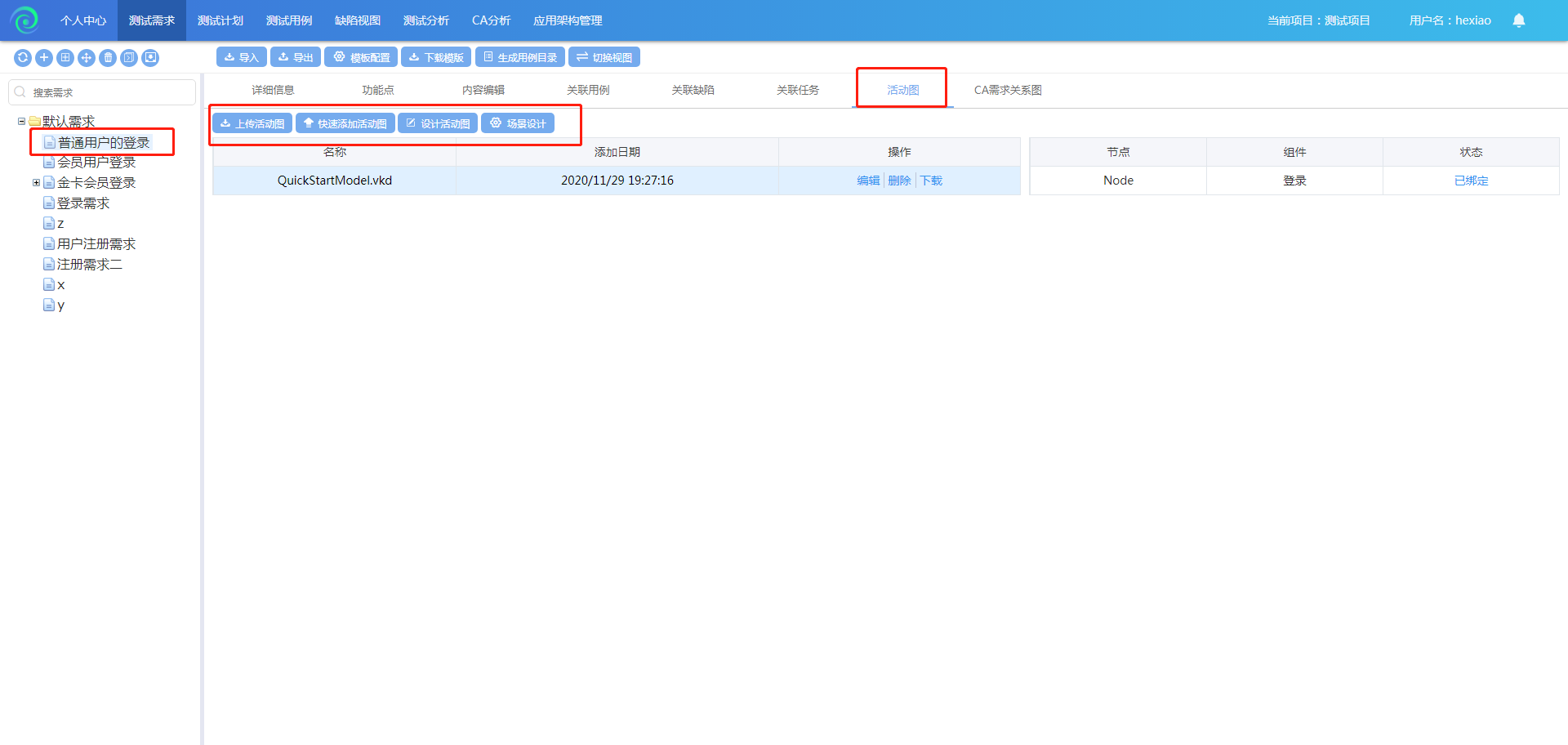

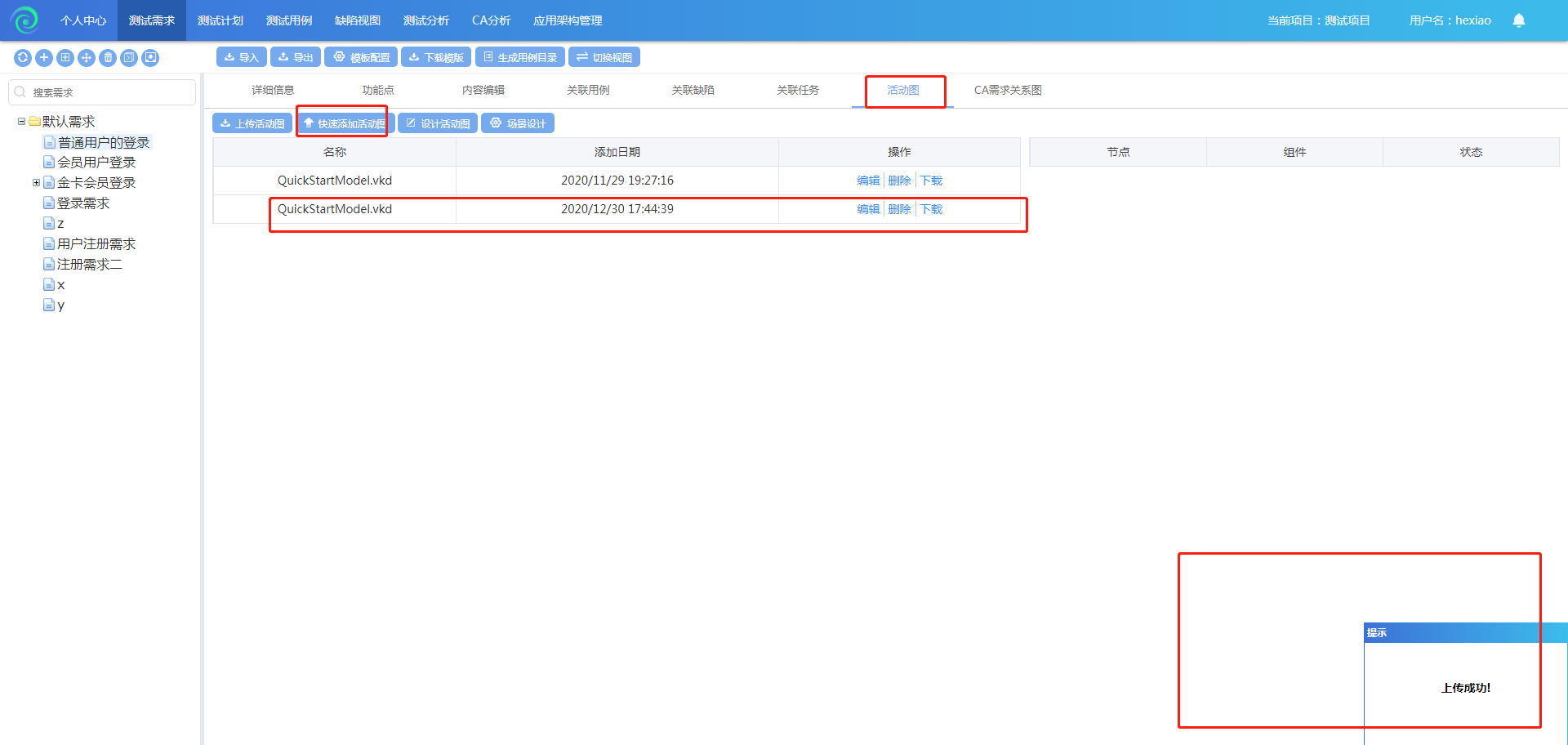
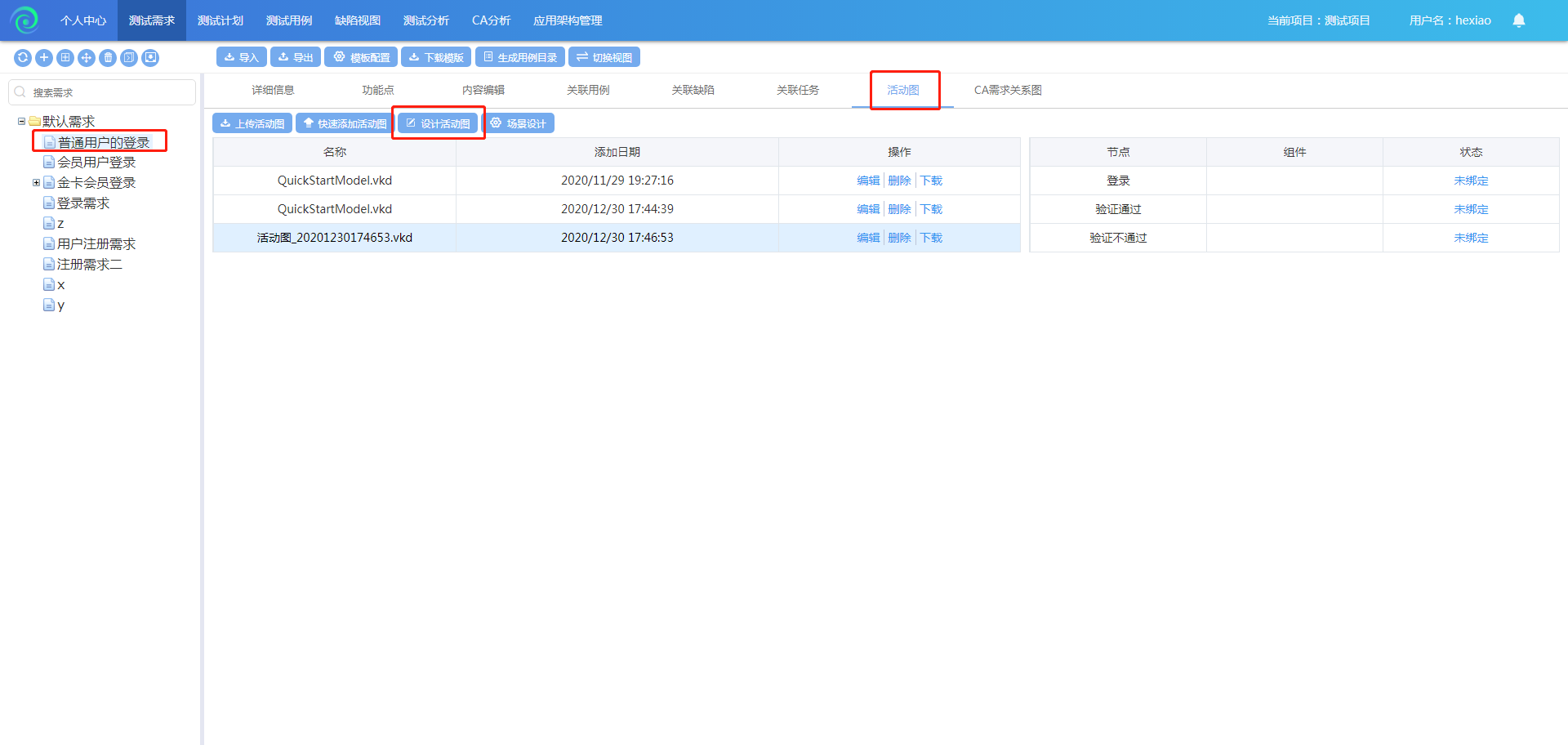
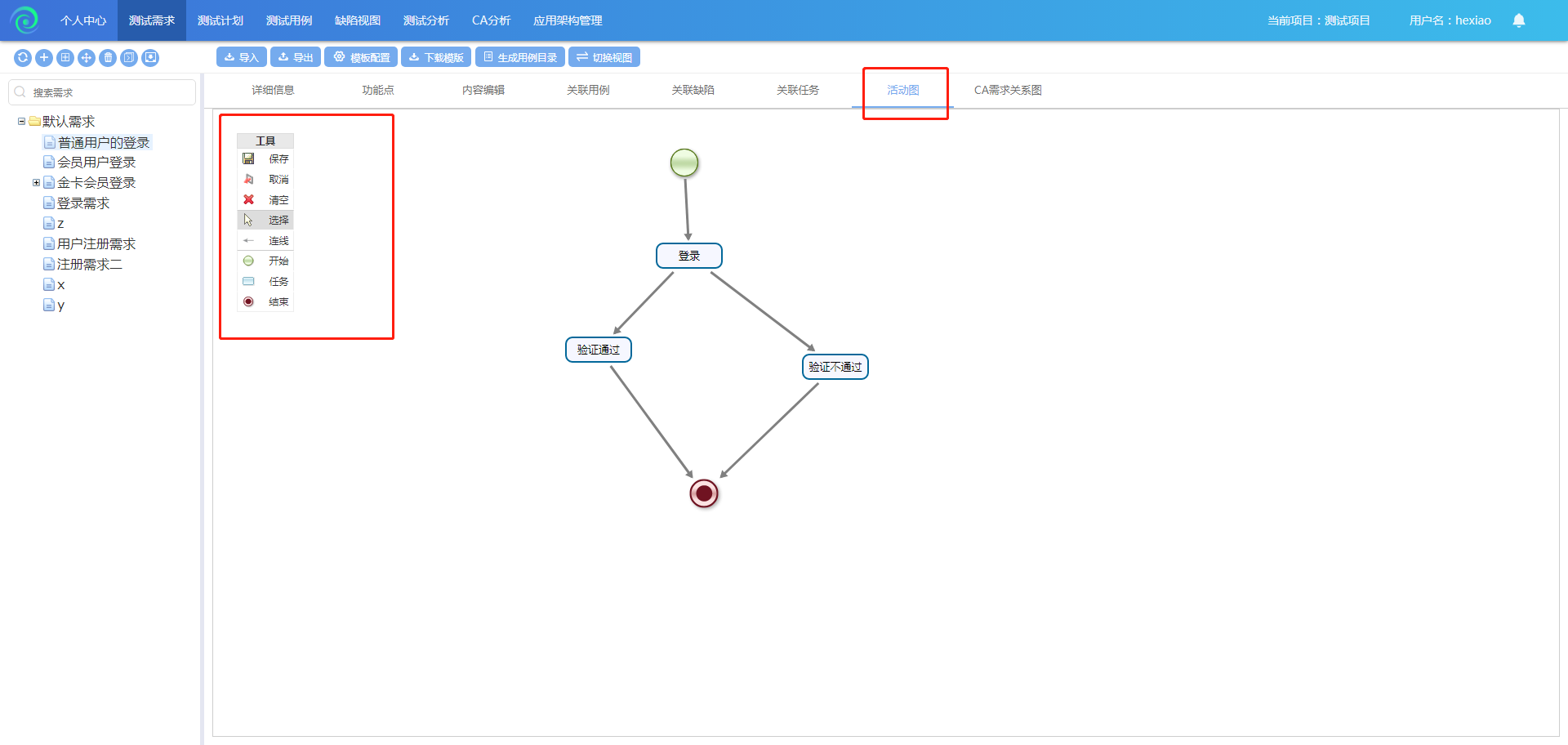
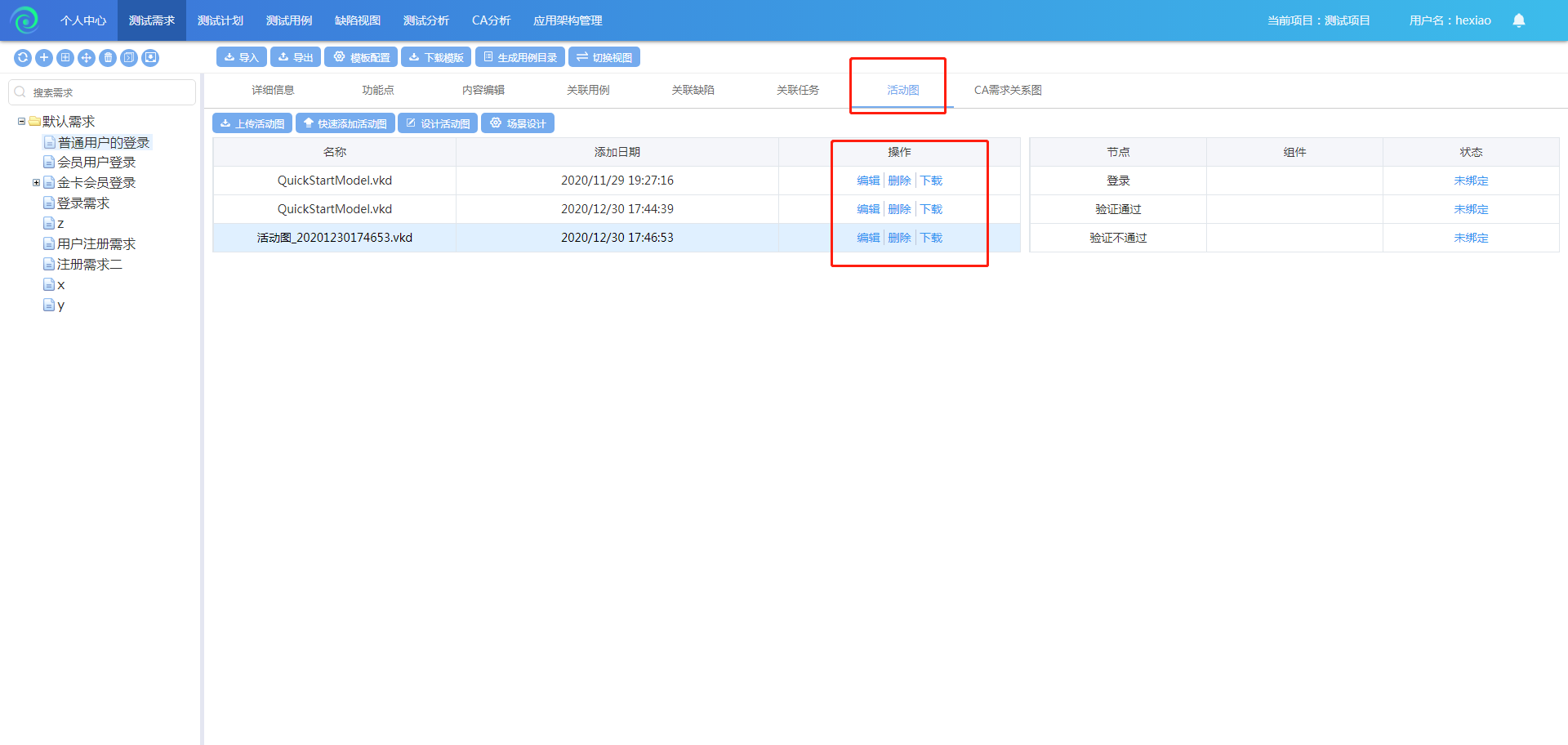
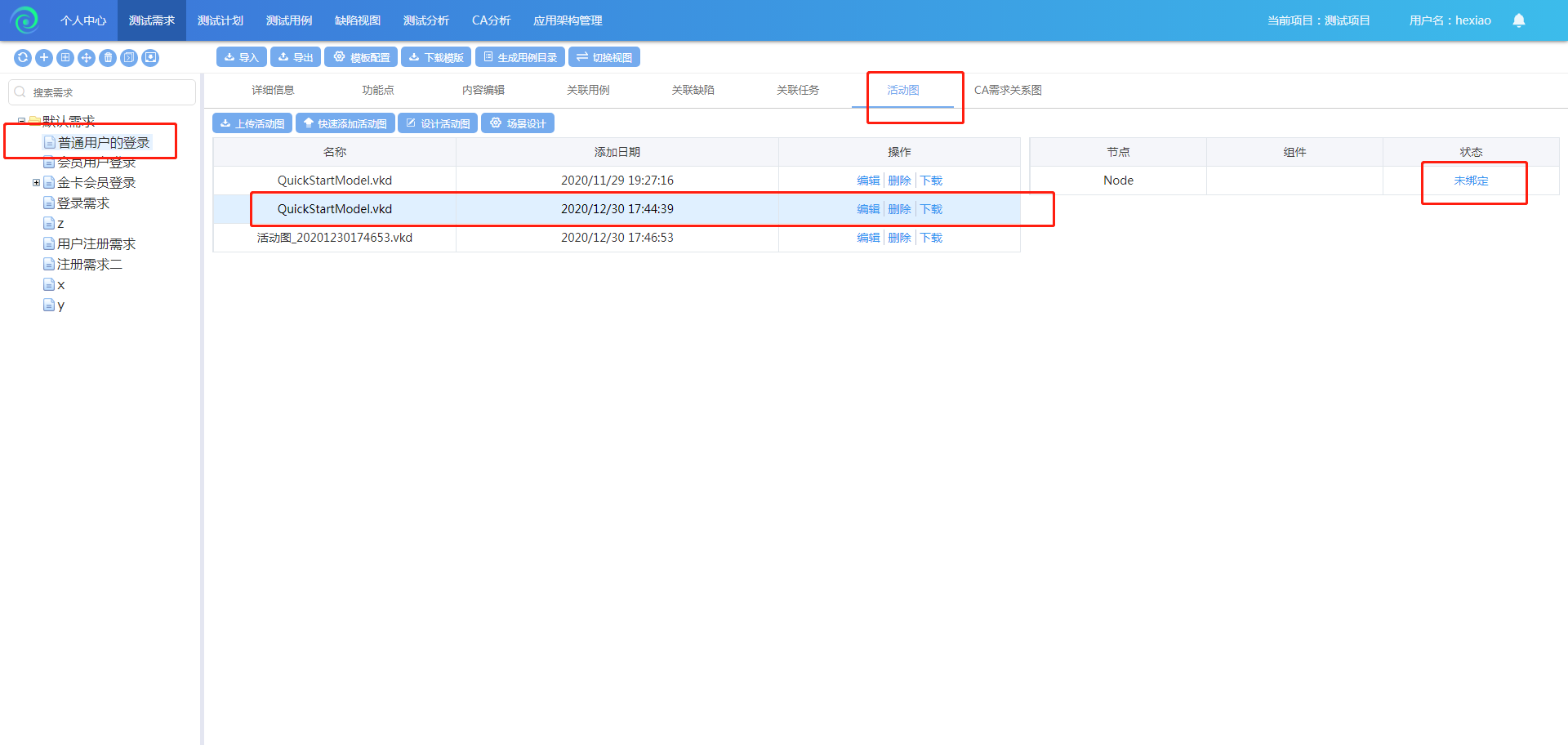
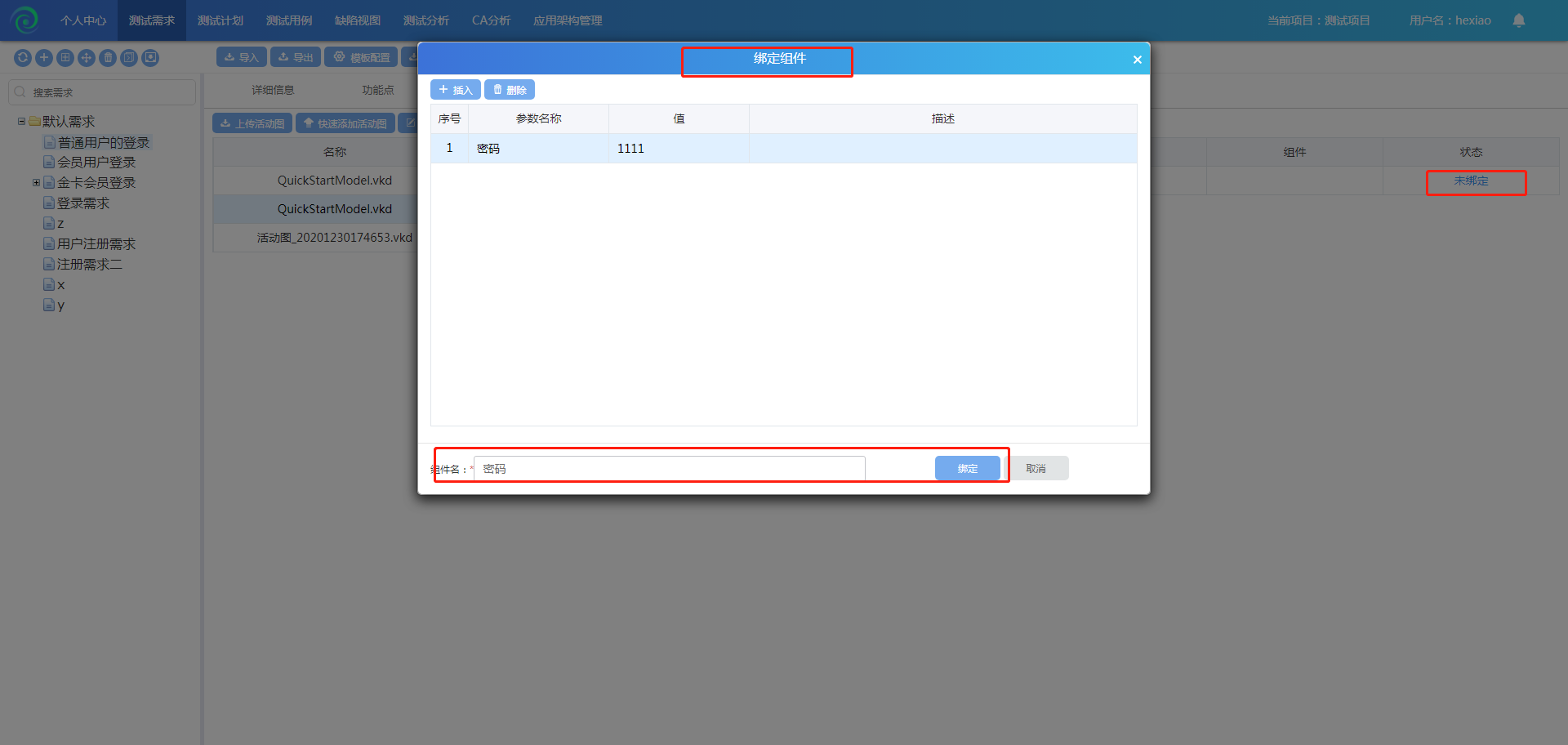

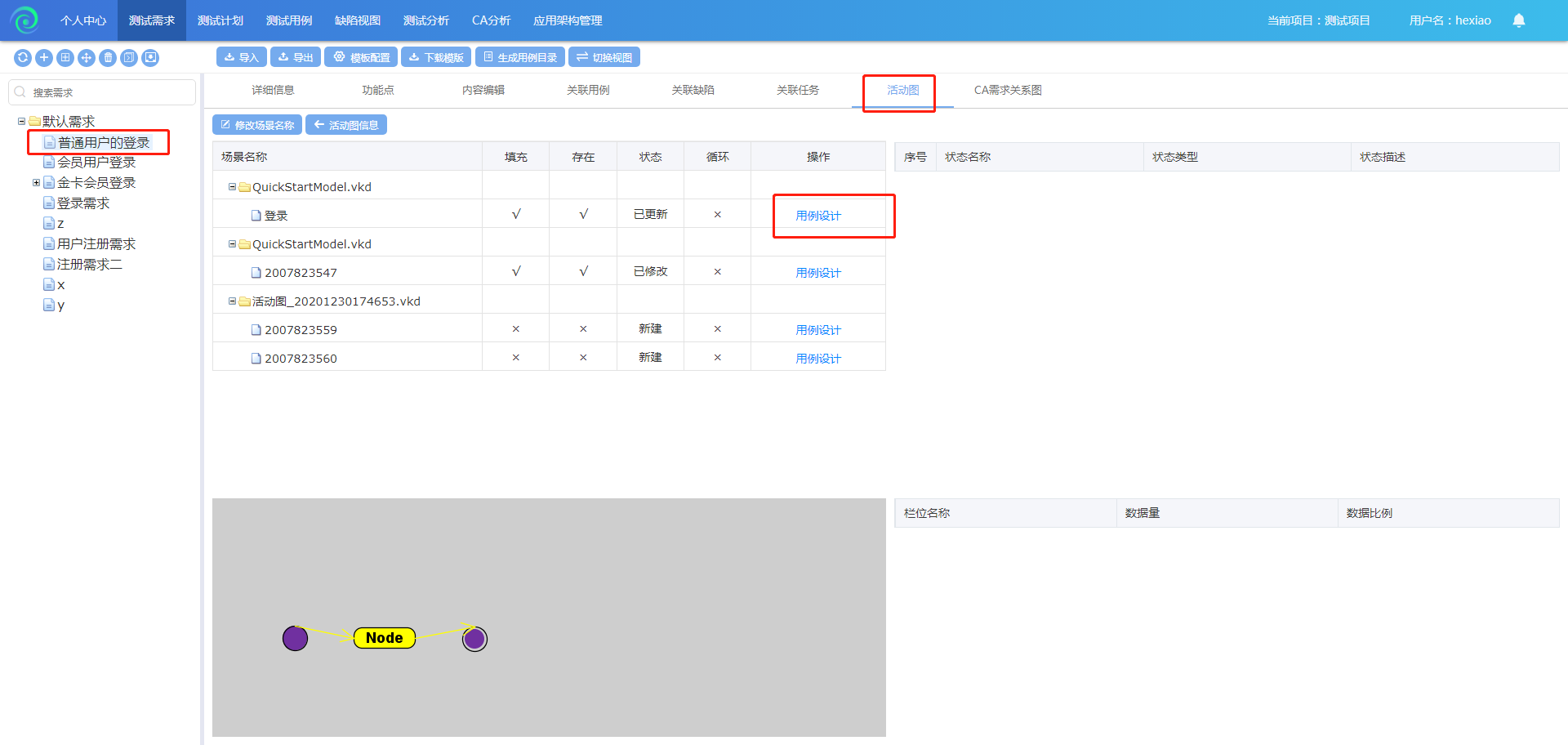
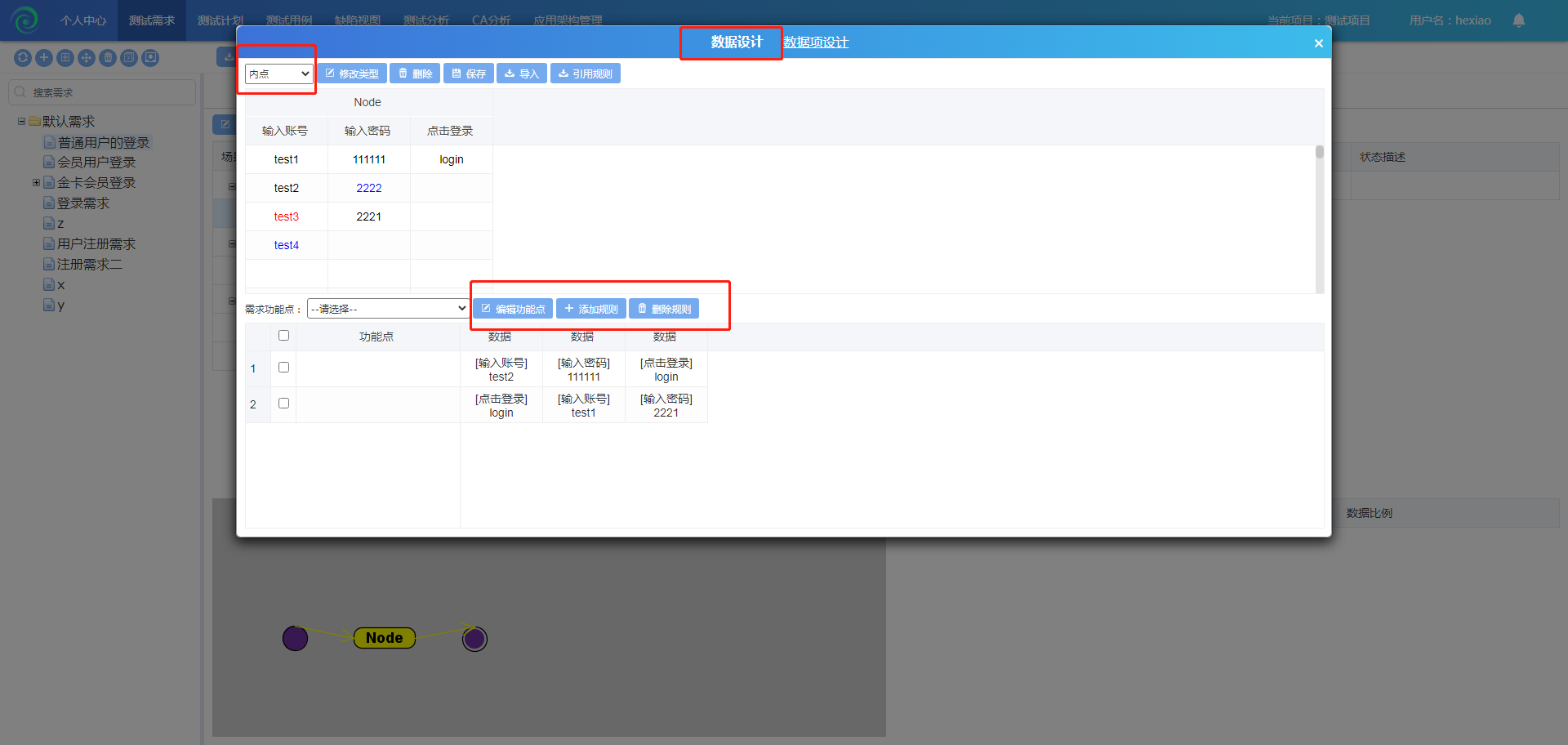
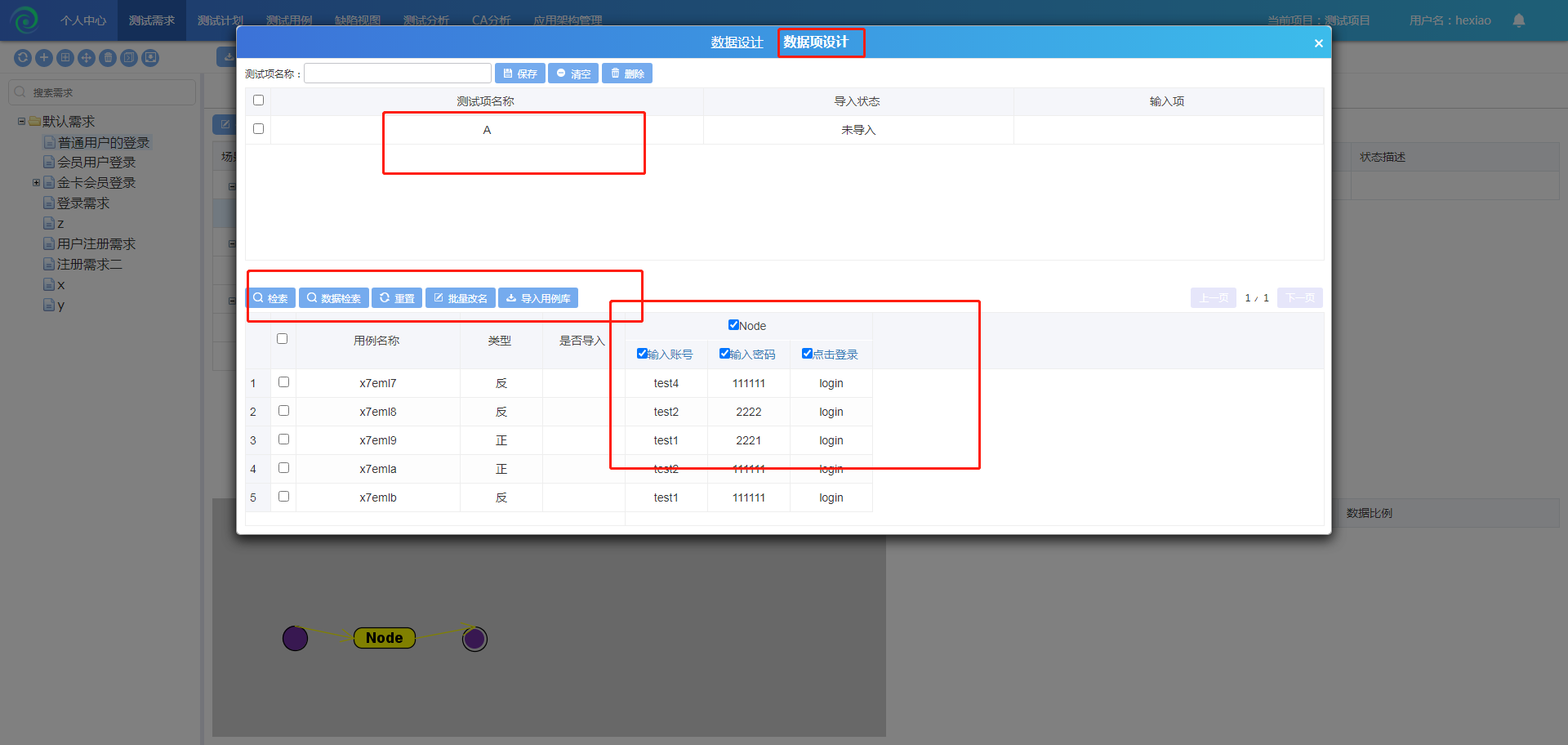



 sales@spasvo.com
sales@spasvo.com

